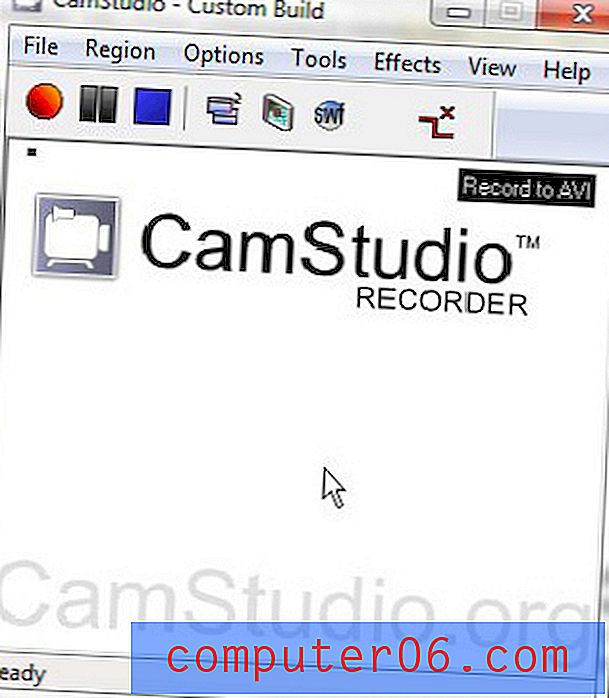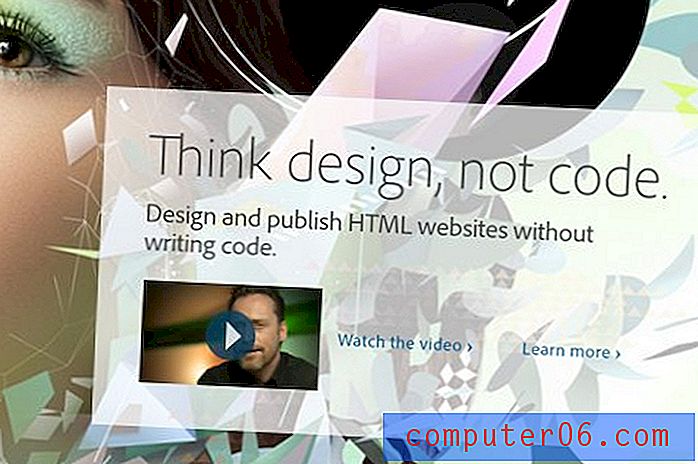Jak dodać panel podglądu w Gmailu
Jeśli jesteś przyzwyczajony do czytania wiadomości e-mail w programie Microsoft Outlook lub jeśli lubisz czytać wiadomości e-mail bez konieczności przełączania się ze skrzynki odbiorczej, panel podglądu może znacznie ułatwić Ci życie.
Dlatego niektóre widoki Gmaila mogą nie być tak pomocne, jak chcesz. Na szczęście istnieje kilka sposobów dostosowania wyglądu skrzynki odbiorczej Gmaila, w tym dodanie panelu podglądu. Nasz samouczek poniżej pokazuje ustawienie, które należy zmienić, aby dodać ten panel do ekranu.
Jak dodać panel podglądu, taki jak Microsoft Outlook, do Gmaila
Kroki opisane w tym artykule zostały wykonane w komputerowej wersji przeglądarki Google Chrome, ale będą również działać w przeglądarkach takich jak Firefox lub Edge. Pamiętaj, że będziesz mógł wybrać lokalizację panelu podglądu. Może znajdować się po prawej stronie okna lub na dole okna.
Krok 1: Zaloguj się na konto Gmail na https://mail.google.com.
Krok 2: Kliknij strzałkę po prawej stronie przycisku Przełącz tryb podzielonego panelu w prawym górnym rogu skrzynki odbiorczej.

Krok 3: Wybierz preferowany układ panelu podglądu z listy opcji w menu rozwijanym. Będziesz mógł wybrać opcję Bez podziału, podział poziomy i podział pionowy.
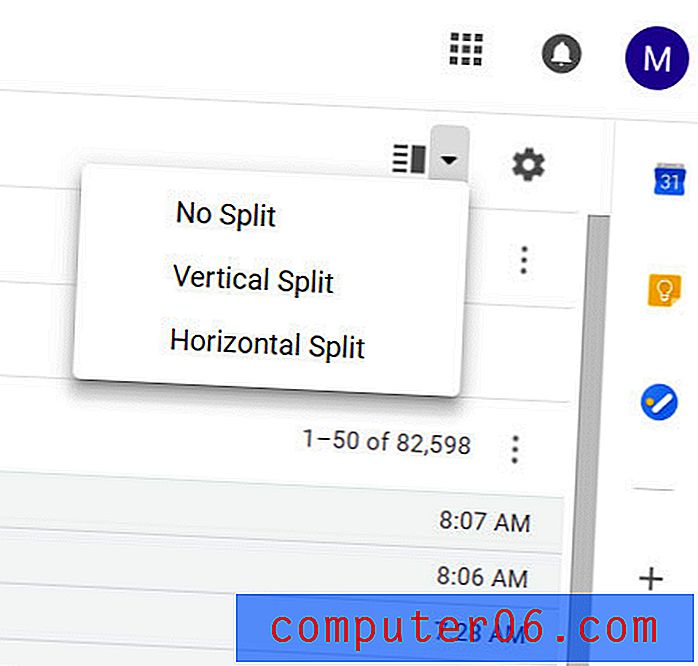
Czy wygląda na to, że Gmail wyświetla za mało wiadomości e-mail w skrzynce odbiorczej? Dowiedz się, jak zwiększyć liczbę konwersacji na stronie, abyś mógł zobaczyć więcej e-maili na jednej stronie bez konieczności przechodzenia do innej.